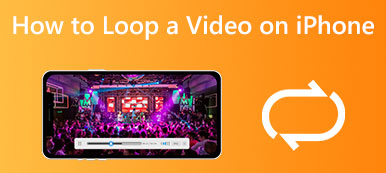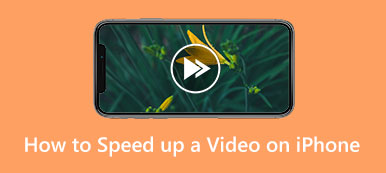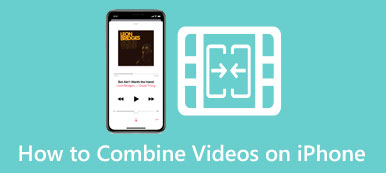Filtry to szybki sposób na dodanie kreatywnego akcentu do zdjęć i zwiększenie ich atrakcyjności wizualnej. Jako użytkownik iPhone'a możesz łatwo uzyskać doskonałą jakość obrazu za pomocą jego aparatu. Poza tym jedną z najbardziej ekscytujących funkcji aparatu iPhone'a jest możliwość korzystania z filtrów. W tym artykule przyjrzymy się wbudowanym Filtry aparatu iPhone'a i jak dodawać filtry do zdjęć.
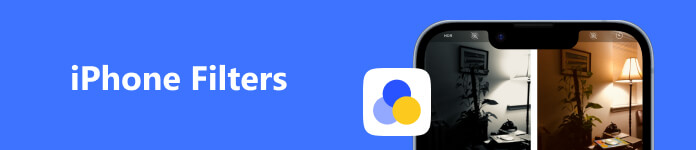
- Część 1. Filtry aparatu iPhone'a
- Część 2. Jak korzystać z filtrów na iPhonie
- Część 3. Często zadawane pytania dotyczące filtrów aparatu iPhone'a
Część 1. Czym są filtry aparatu iPhone'a
Od aktualizacji iOS 11 w 2017 roku można było bezpośrednio używać filtrów w aparacie iPhone'a. Chociaż początkowo było tylko kilka wbudowanych filtrów, iPhone'y stały się jeszcze bardziej zaawansowane w swoich systemach edycji zdjęć.
Tradycyjnie filtr aparatu to urządzenie mocowane z przodu obiektywu aparatu w celu zmiany światła padającego na czujnik. Może zmienić sposób, w jaki kamera widzi scenę. Rezultatem jest zmiana nastroju, koloru lub stylu Twoich zdjęć. Filtry cyfrowe, np Filtry aparatu iPhone'a może dostosowywać wykonywane zdjęcia, stosując efekty i korekty początkowej ekspozycji.
Natywna aplikacja iPhone Camera ma niewielki wybór standardowych filtrów kolorów i ekspozycji. Ma dziewięć filtrów do zastosowania podczas robienia zdjęcia lub podczas edycji. Nowe modele iPhone'a, takie jak iPhone 13 Pro Max i iPhone 14 Pro, oferują również style fotograficzne.
Wbudowane filtry do aparatu iPhone'a
Oprócz standardu, iPhone ma obecnie dziewięć filtrów w aplikacjach Aparat i Zdjęcia. Możesz łatwo zastosować te filtry aparatu do zdjęć z iPhone'a. Ta część poprowadzi Cię do poznania wbudowanych filtrów aparatu iPhone'a.
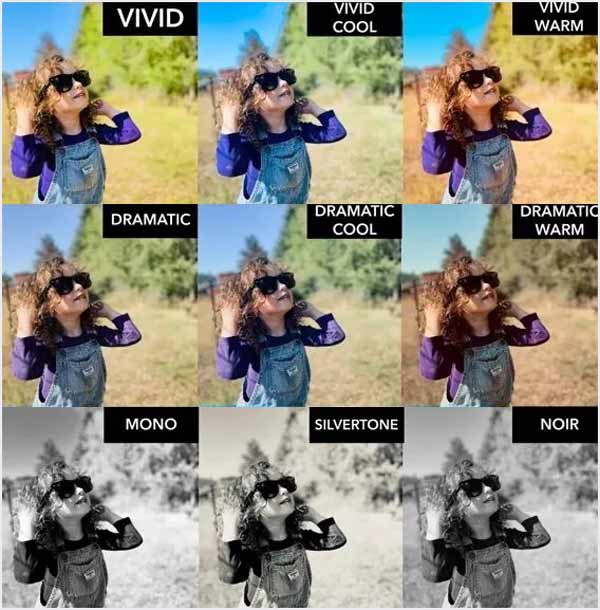
Żywy: Ten filtr aparatu iPhone'a może zwiększyć kontrast obrazu. Możesz go zastosować podczas fotografowania zachodów słońca i innych naturalnych krajobrazów.
Żywe ciepło: Może zwiększyć kontrast zdjęć z iPhone'a. Możesz użyć tego żywego, ciepłego filtra, aby dodać ciepłe odcienie.
Żywy chłód: Podobnie jak filtr Vivid Warm, może zwiększyć kontrast obrazu. Ale ten filtr aparatu nałoży chłodne odcienie.
Dramatyczny: Ten filtr aparatu może zmiażdżyć czerń i matowe światła. Możesz go zastosować do robienia zdjęć o wysokim kontraście i nieco mniej nasyconych.
Dramatyczne ciepło doda cienie do zdjęć z iPhone'a i zmniejszy światła. Stosuje te same ustawienia co Dramatic, ale nakłada cieplejszą temperaturę barwową.
Dramatyczne fajne zmniejszy jasne obszary zdjęcia i zwiększy cienie. Stosuje chłodne odcienie do zdjęć iPhone'a.
Mono: Ten filtr aparatu iPhone'a tworzy czarno-biały obraz, nadając zdjęciom klasyczny, ponadczasowy wygląd.
Silvertone: Może zwiększyć cienie zdjęcia iPhone'a, czyniąc je czarno-białym.
Noir: Jest to filtr podobny do Mono i sprawia, że zdjęcie z iPhone'a jest czarno-białe. Ale tworzy bardziej stylizowany czarno-biały obraz.
Część 2. Jak korzystać z filtrów na iPhonie
Apple zapewnia prosty sposób dodawania filtrów do zdjęć z iPhone'a za pomocą aplikacji Aparat. Ta część opowiada jak używać filtrów w aparacie iPhone'a. Ponadto możesz nauczyć się dodawać filtry do przechwyconych zdjęć iPhone'a.
Uzyskaj dostęp do filtrów aparatu iPhone'a i korzystaj z nich
Krok 1Otwórz aplikację Aparat i stuknij ikonę strzałka ikonę w górnej środkowej części ekranu iPhone'a. Spowoduje to wyświetlenie niektórych opcji regulacji nad przyciskiem przechwytywania. Znajdź i naciśnij przycisk Filtry, który wygląda jak 3-kołowy diagram Venna.
Krok 2Możesz uzyskać dziesięć opcji robienia zdjęć. Oprócz standardowego, masz do dyspozycji dziewięć filtrów aparatu. Możesz przesunąć palcem od lewej do prawej i wybrać żądany.
Krok 3Po przełączeniu na preferowany filtr aparatu możesz rozpocząć robienie zdjęć na telefonie iPhone z zastosowanym filtrem.
Dodaj filtry do zdjęć na iPhonie
Krok 1Otwarte ZDJĘCIA i wybierz zdjęcie, które chcesz edytować. Stuknij w Edytuj przycisk, aby znaleźć więcej opcji.
Krok 2Stuknij w filtry na dolnym ekranie, aby wyświetlić wbudowane filtry, które możesz zastosować. Gdy przełączasz się między tymi filtrami, do Twojego zdjęcia zostaną dodane powiązane efekty. Możesz wybrać odpowiedni filtr i dostosować intensywność efektów za pomocą suwaka.
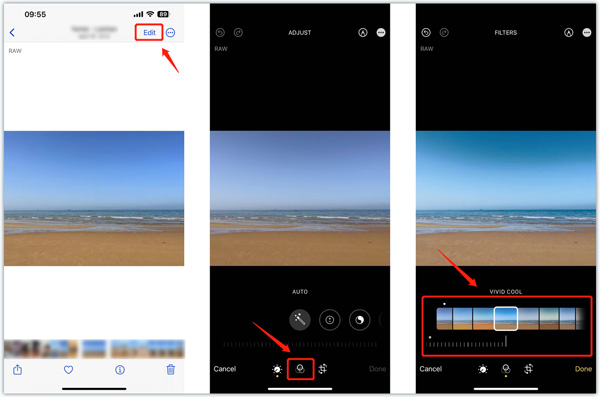
Krok 3 Po dodaniu filtra do zdjęcia stuknij Gotowe w prawym dolnym rogu, aby zapisać zmiany. To zdjęcie z iPhone'a zostanie automatycznie zapisane w Rolce z aparatu.
Dodaj filtry do filmów na iPhone'a
Możesz zastosować wbudowane filtry do filmów z iPhone'a, korzystając z powyższej metody. Poza tym możesz wypróbować wszechstronny Apeaksoft Konwerter wideo Ultimate edytować swoje filmy i dostosowywać ich efekty.

4,000,000 + Pliki do pobrania
Oferuj ponad 40 filtrów do zastosowania w filmach na iPhonie.
Dostosuj kontrast, nasycenie, jasność, odcień itp., aby dostosować efekty wideo.
Oferuj różne funkcje edycji, dostosowywania i ulepszania wideo.
Oferuj zestaw narzędzi do ulepszania wideo, korekcji kolorów, kreatora 3D i nie tylko.
 Związany z:
Związany z:Część 3. Często zadawane pytania dotyczące filtrów aparatu iPhone'a
Jak uzyskać filtry twarzy w aparacie iPhone'a?
iPhone nie oferuje specjalnych filtrów upiększających, dzięki którym Twoje selfie będą piękniejsze. Powinieneś przejść do App Store i znaleźć aplikacje innych firm, aby uzyskać filtry twarzy do aparatu iPhone'a.
Jak zmienić kolory zdjęć iPhone'a?
Otwórz zdjęcie w aplikacji Zdjęcia, stuknij opcję Edytuj, a następnie użyj dostępnych opcji, aby zmienić kolor zdjęcia. Możesz dowolnie regulować ekspozycję, jasność, światła, cienie, nasycenie, ciepło i inne.
Czy istnieją pomocne wskazówki dotyczące korzystania z filtrów aparatu iPhone'a?
Możesz łatwo dodawać filtry do zdjęć iPhone'a. Ale nie powinieneś przesadzać. Po zastosowaniu filtra należy dostosować intensywność do swoich potrzeb. Wypróbuj także różne filtry i wybierz ten, który może oddać określony nastrój lub atmosferę, której potrzebujesz.
Wnioski
Zdjęcia i filmy można przechwytywać za pomocą różnych filtrów. Ten post poprowadzi Cię do poznania Filtry aparatu iPhone'a. Możesz także nauczyć się stosować filtry do zdjęć. Aby uzyskać więcej pytań na temat filtrów iPhone'a, napisz do nas w komentarzach.